中关村xp系统怎样设置从不待机
在windowsxp系统电脑中下载东西的时候,因为有事不能呆在电脑旁边,又希望电脑不要因进入待机状态而影响下载效率,这该怎样操作才能实现呢?下面,系统城小编就以中关村xp系统为例,向大家分享电脑设置从不待机的具体方法。
具体方法如下:
1、首先,点击桌面的【开始】菜单。

2、选择【设置】,再选择【控制面板】。
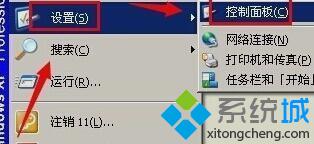
3、在控制面板中找到【电源选项】。
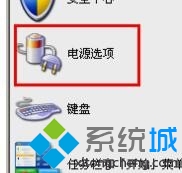
4、在【电源使用方案】中,找到【系统待机】。
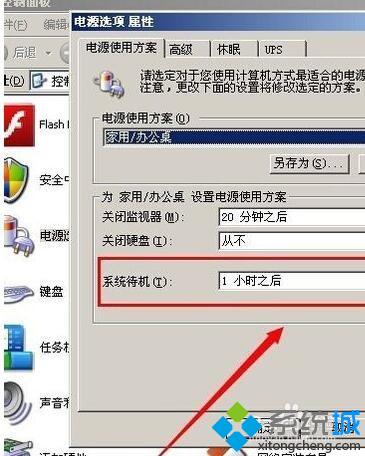
5、点击下拉菜单,选择【从不】。
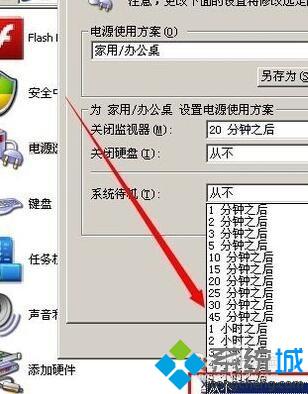
6、最后点击【确定】即可。
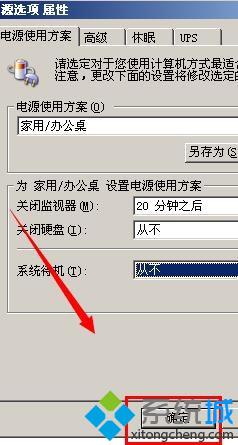
担心xp系统电脑自动进入待机状态会影响工作的朋友,不妨按照上述步骤手动设置看看吧!更多精彩的内容请继续关注系统城官网www.xitongcheng.com。
相关推荐:
笔记本xp系统进入待机状态后自动恢复工作状态怎么办
相关教程:xp系统关机关不了xp关机正在保存设置xp不能关机怎么办win7系统设置不待机win7设置不待机不休眠我告诉你msdn版权声明:以上内容作者已申请原创保护,未经允许不得转载,侵权必究!授权事宜、对本内容有异议或投诉,敬请联系网站管理员,我们将尽快回复您,谢谢合作!










